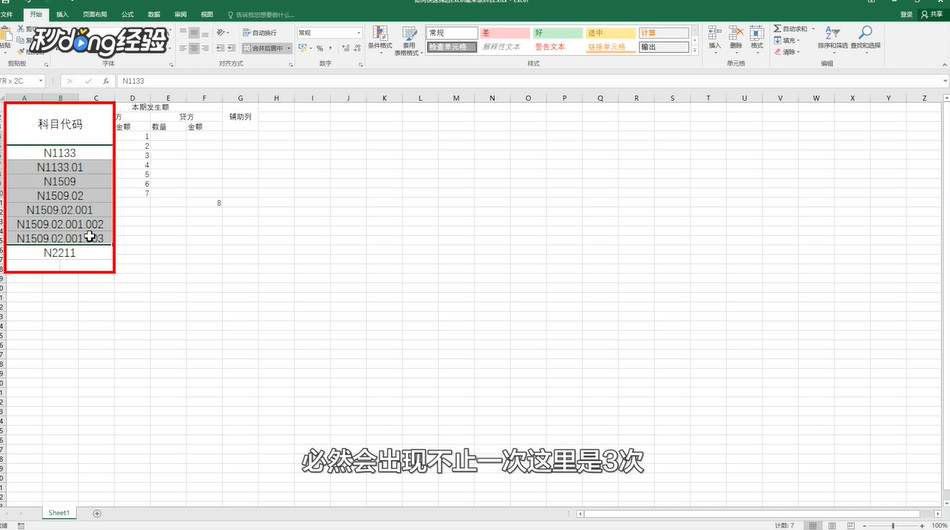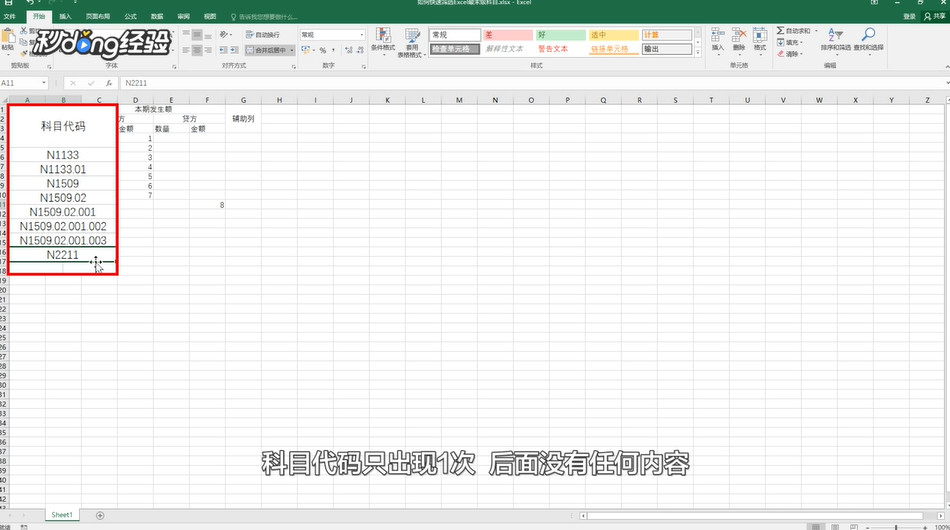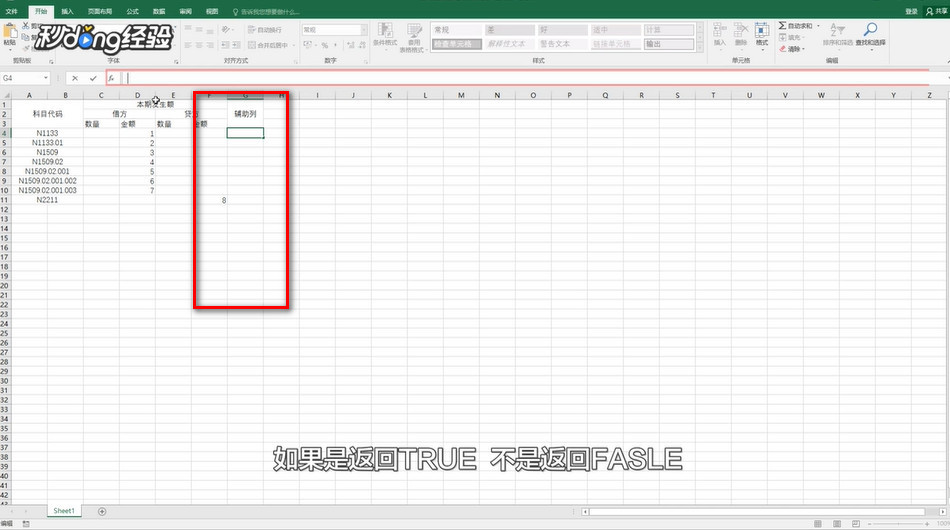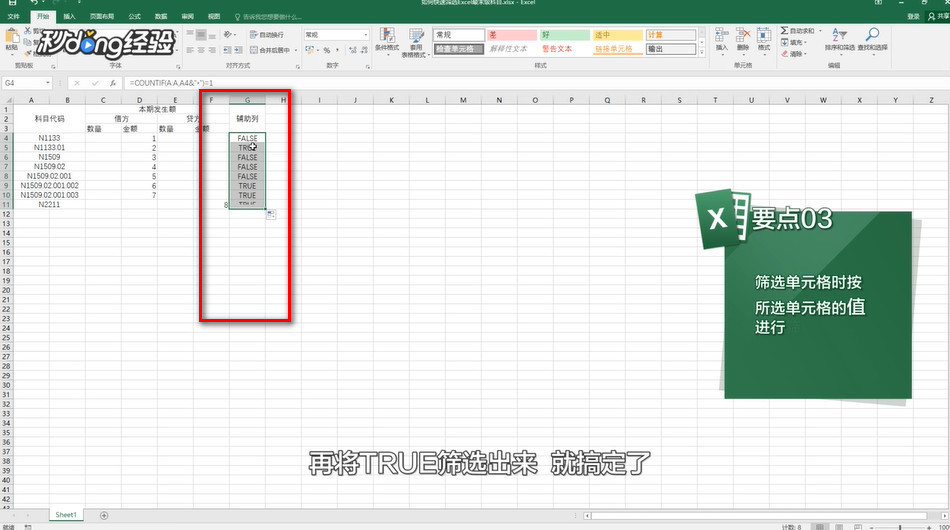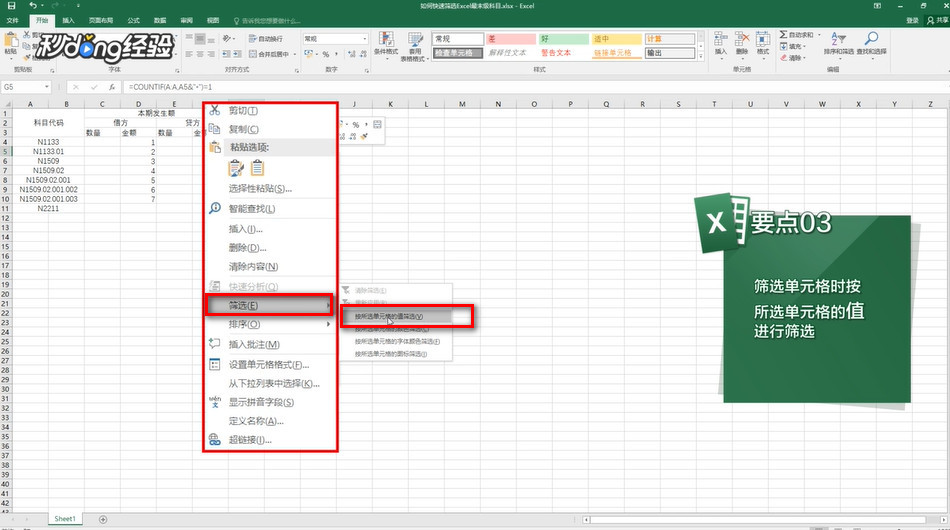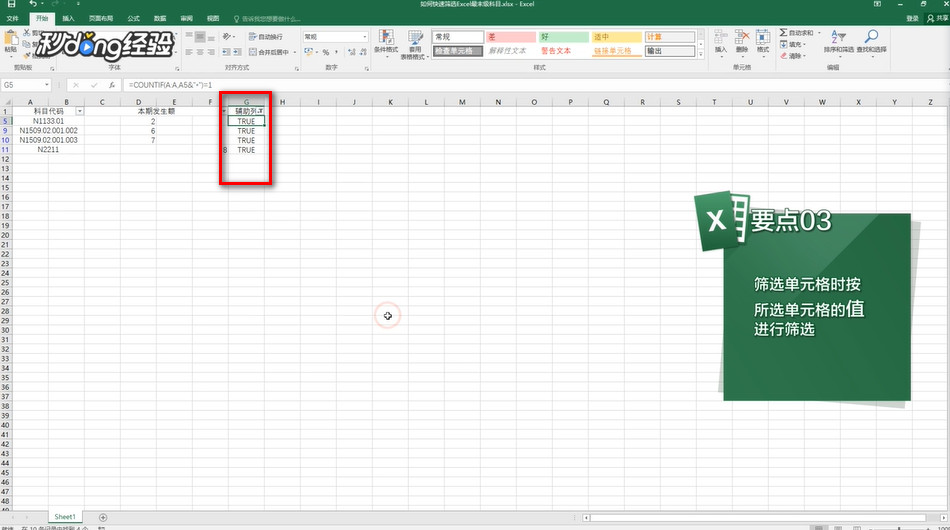如何快速筛选Excel最末级科目
1、不是末级科目,科目代码会出现不止一次,科目代码N1133、N1509在表格中出现不止一次就不是末级科目。
2、末级科目,科目代码只出现一次,N2211、N1509.01.02.001、N1509.01.001.002只出现了一次,所以是末级科目。
3、利用公式在辅助列中找出末级科目和非末级科目,末级科目返回TRUE反之返回FASLE。
4、在G4单元格输入公式“=COUNTIF(A:A,A 4&"*")=1”,下拉公式筛选出结果。
5、选中结果右键点击“筛选-按所选单元格的值筛选”。
6、然后就可以筛选出最末级科目。
7、总结如下。
声明:本网站引用、摘录或转载内容仅供网站访问者交流或参考,不代表本站立场,如存在版权或非法内容,请联系站长删除,联系邮箱:site.kefu@qq.com。
阅读量:66
阅读量:26
阅读量:27
阅读量:28
阅读量:81